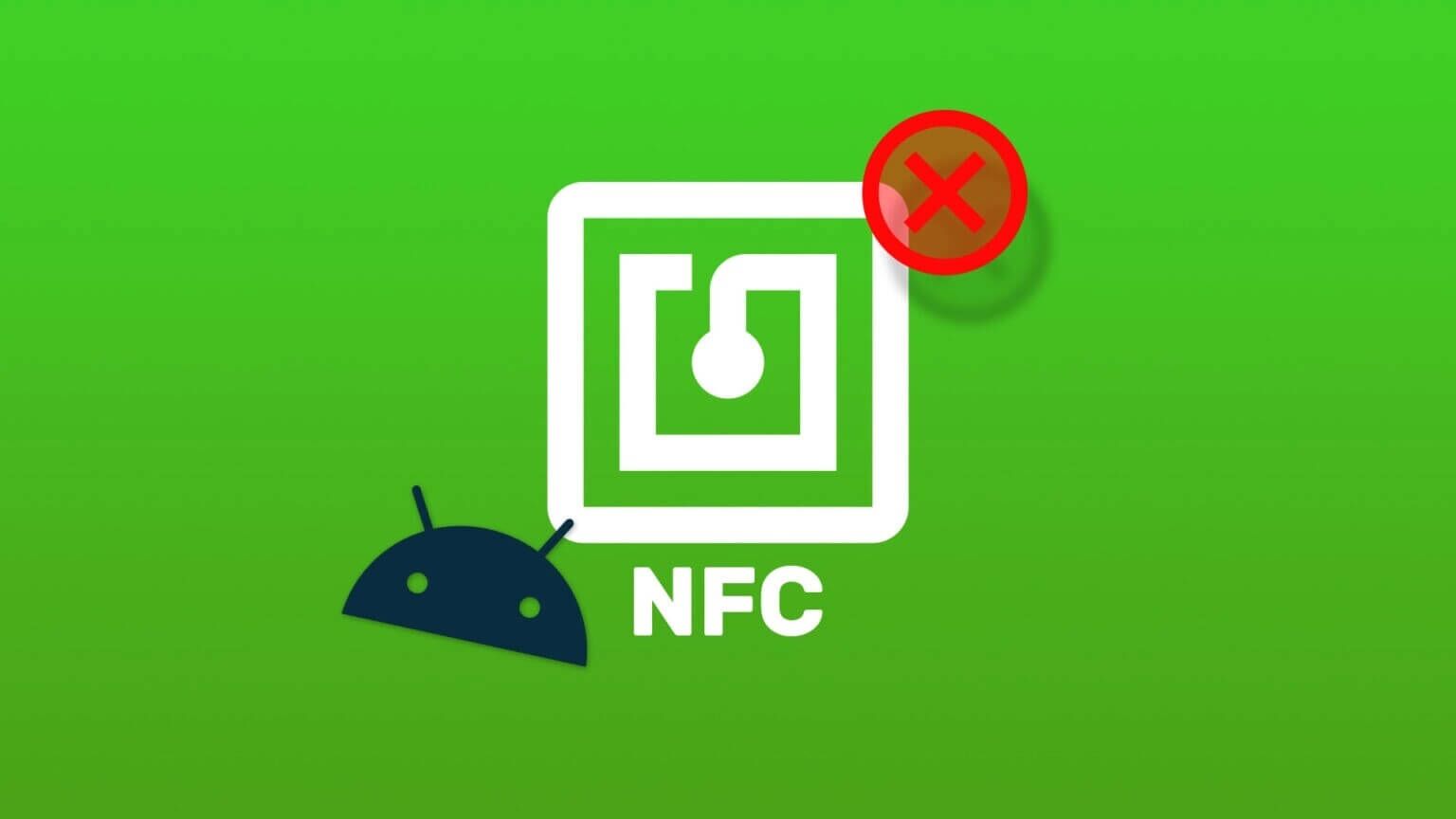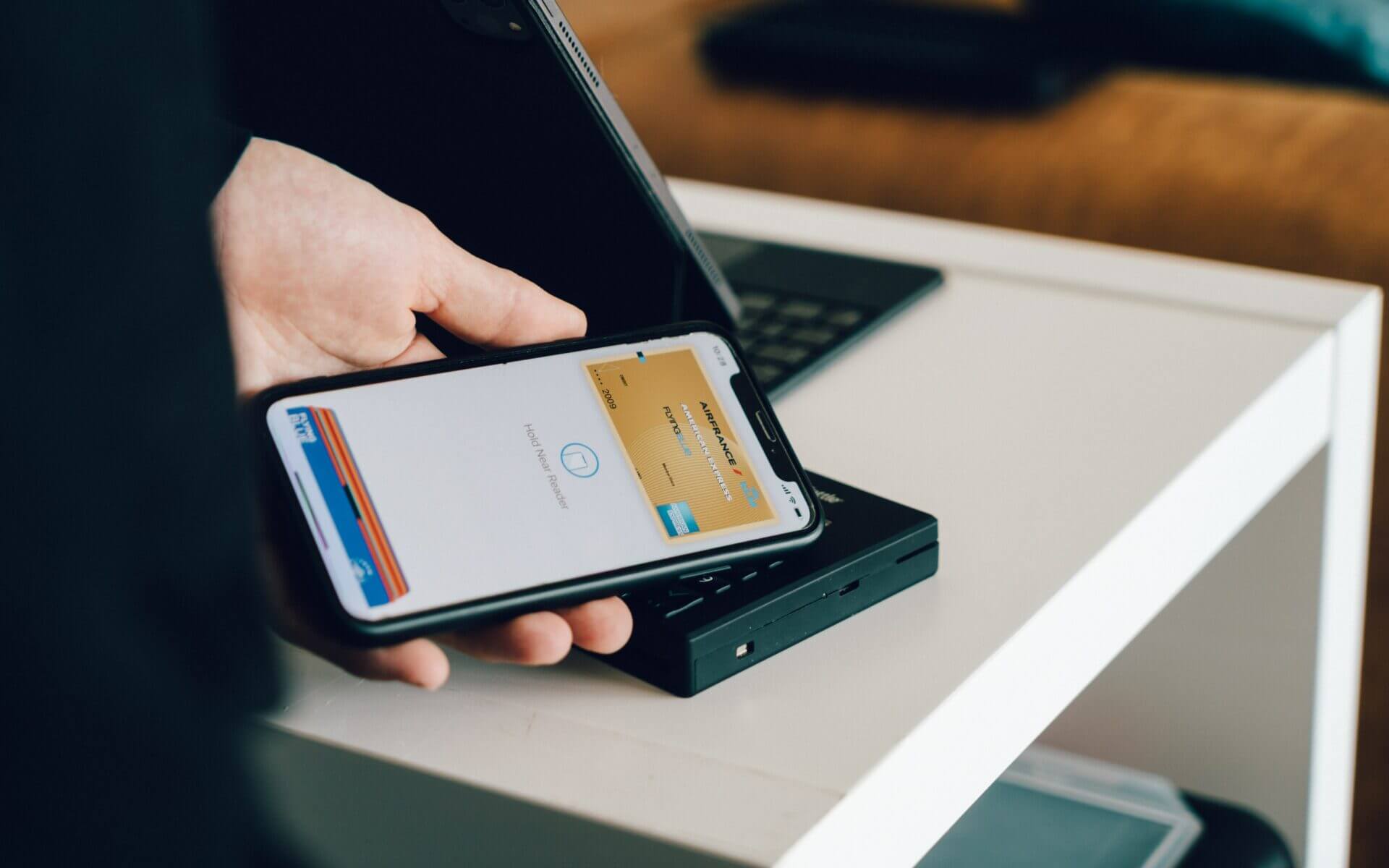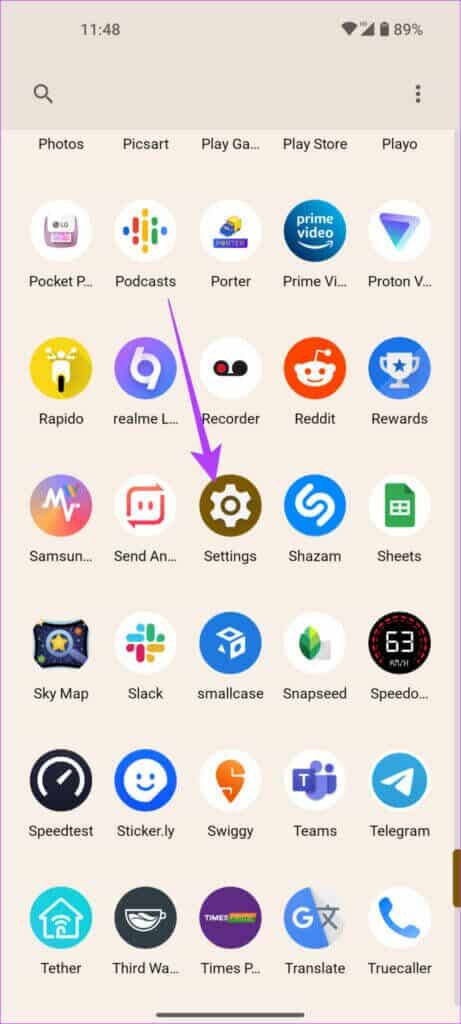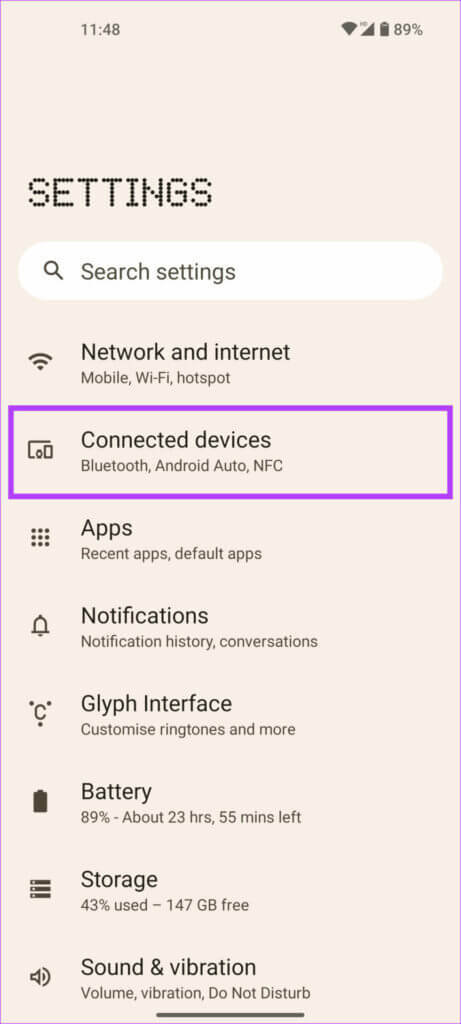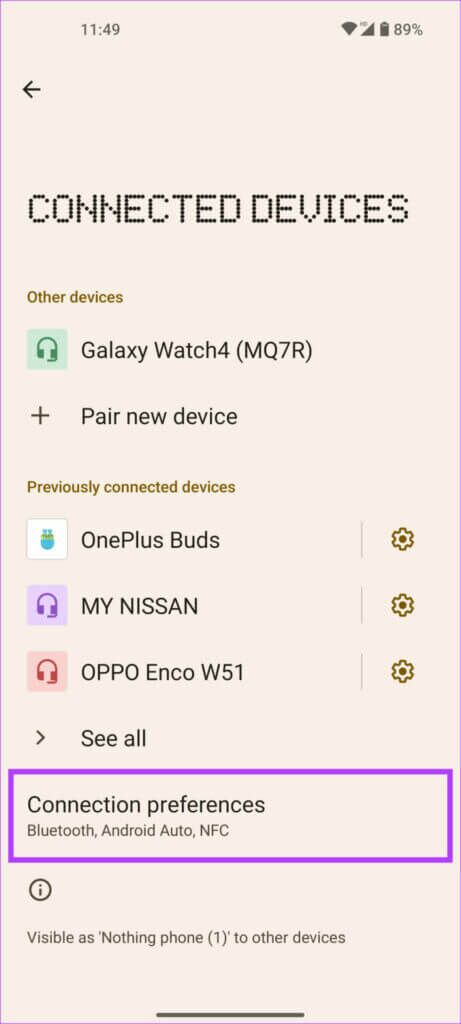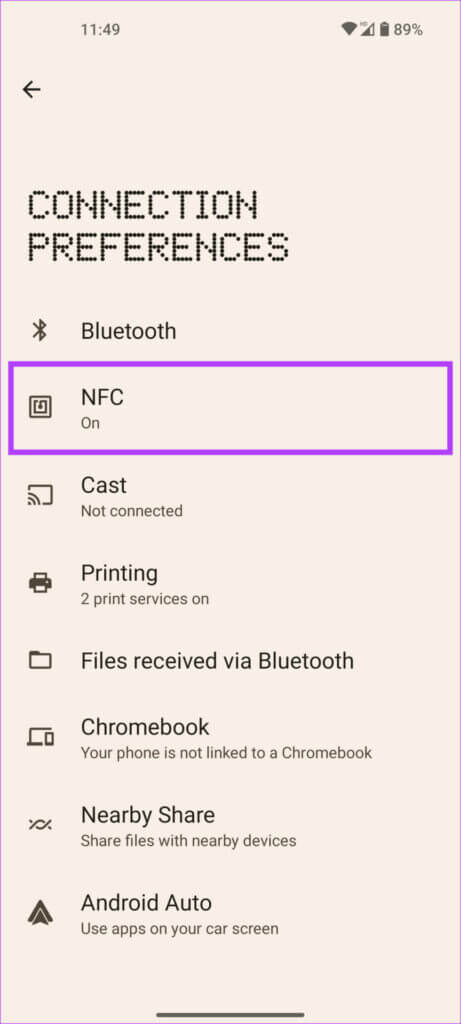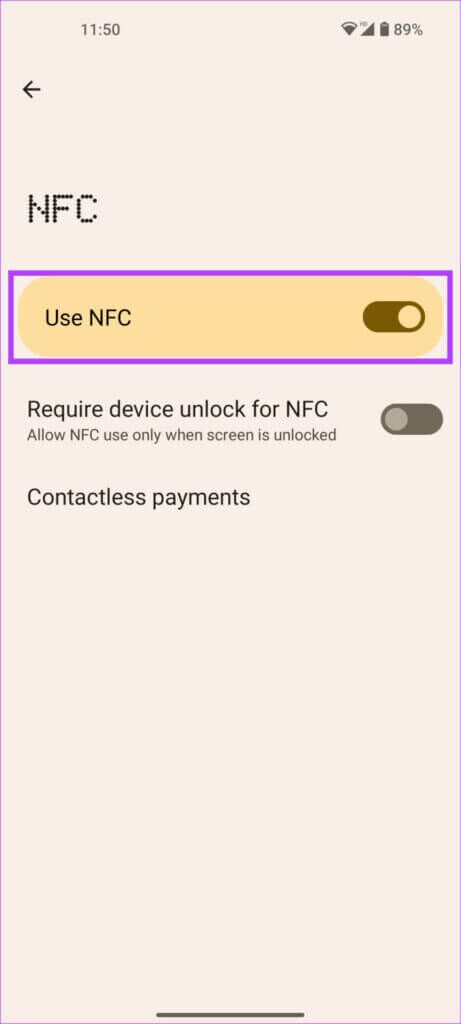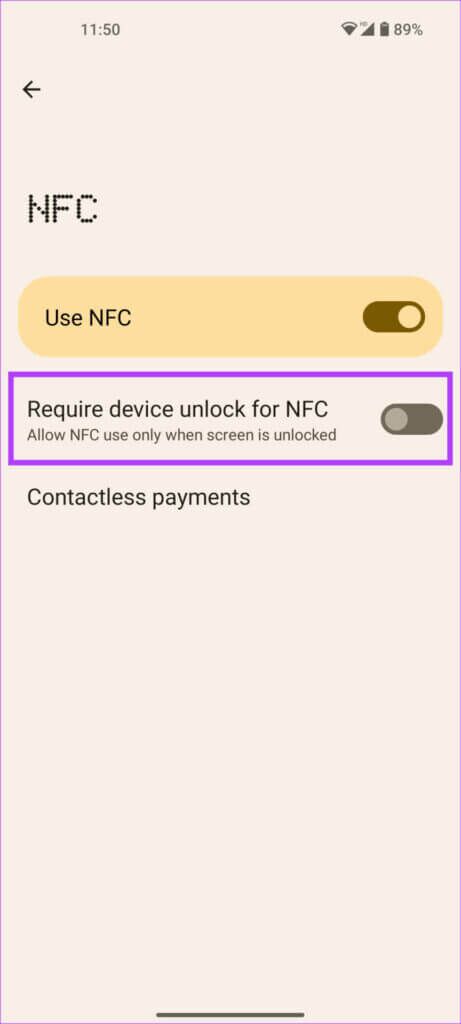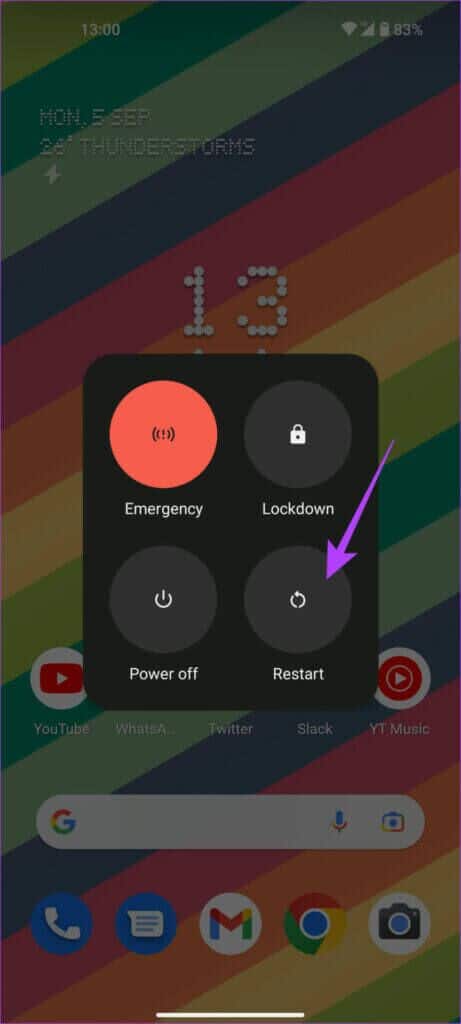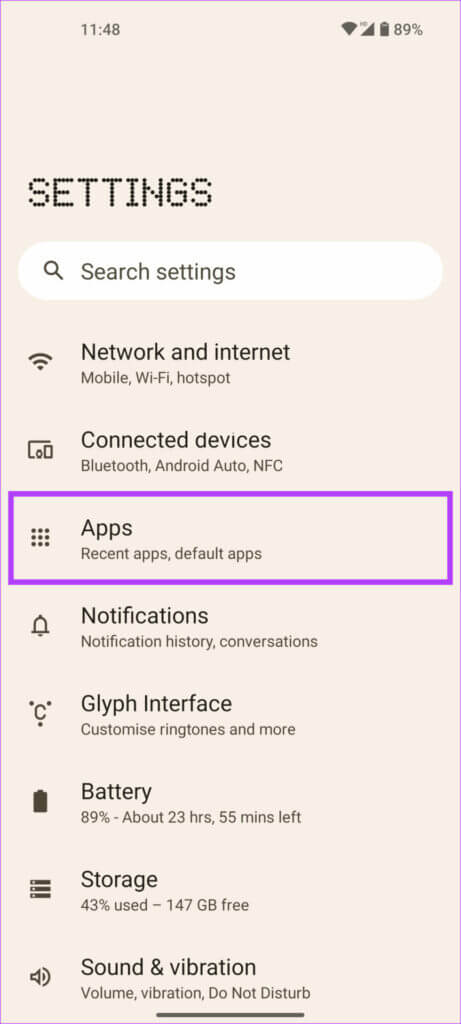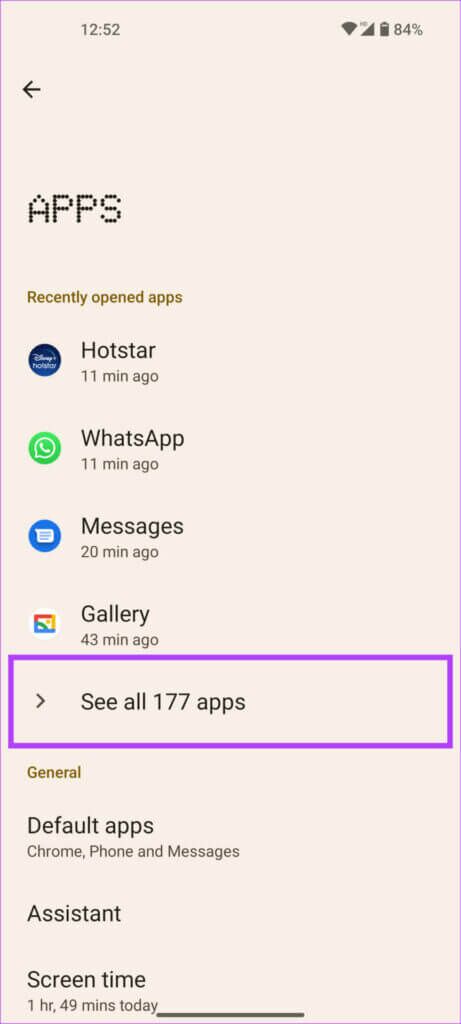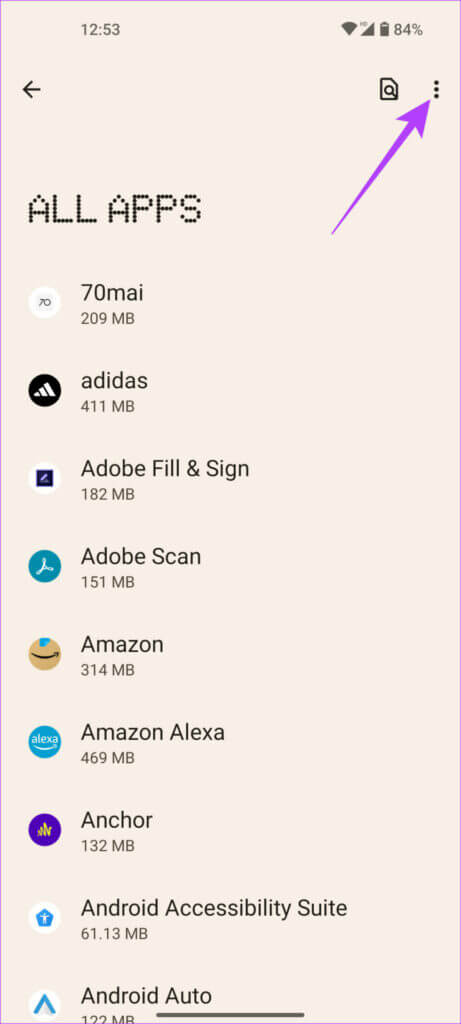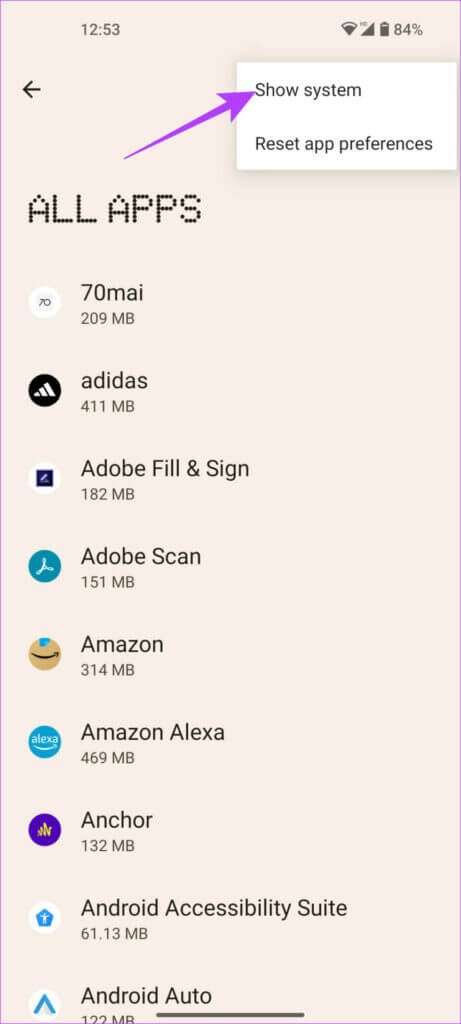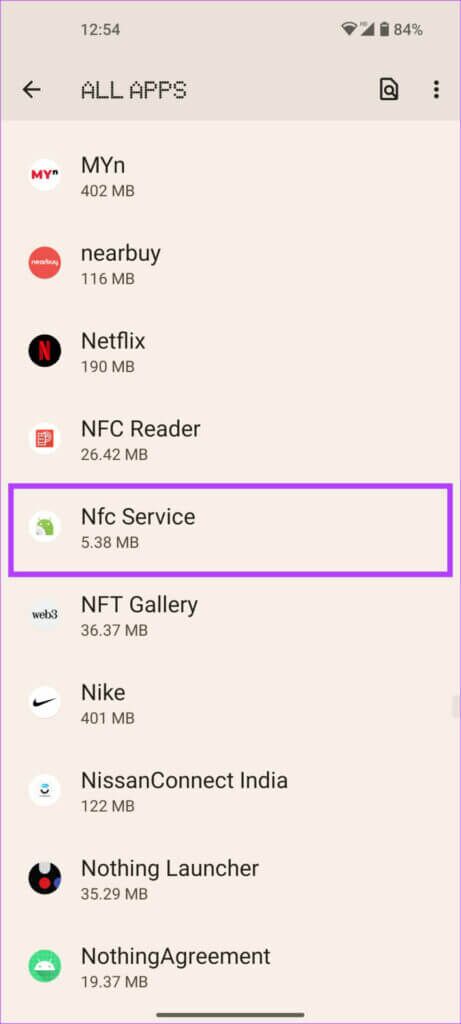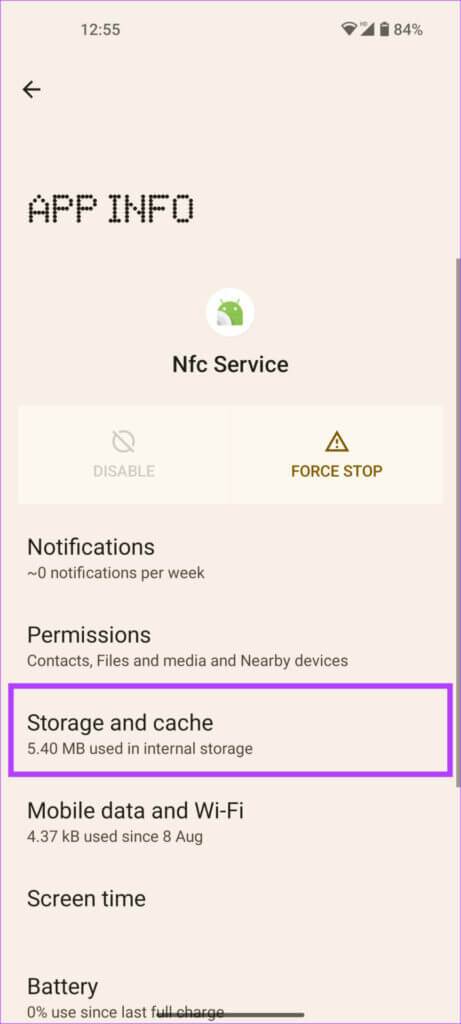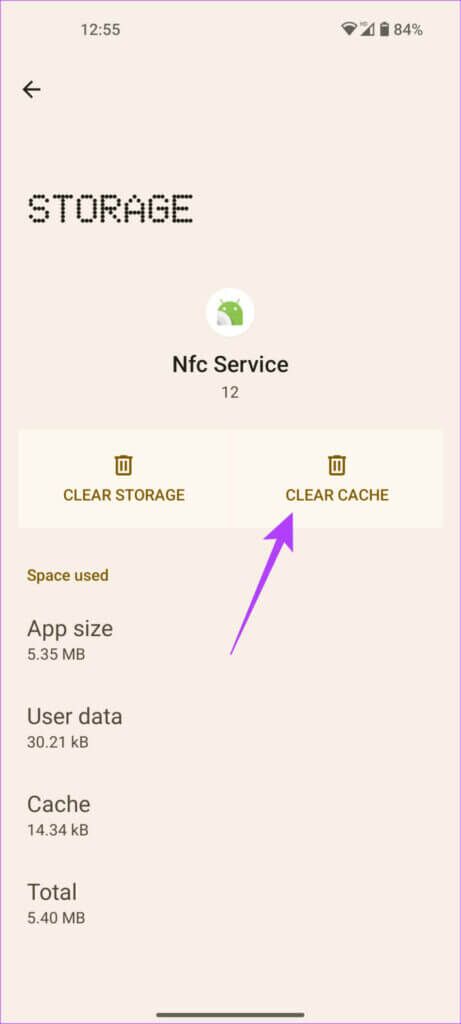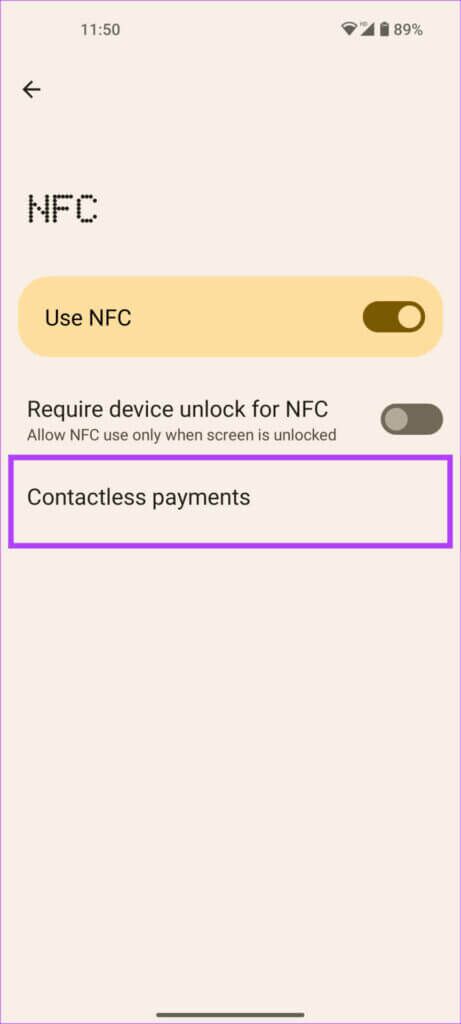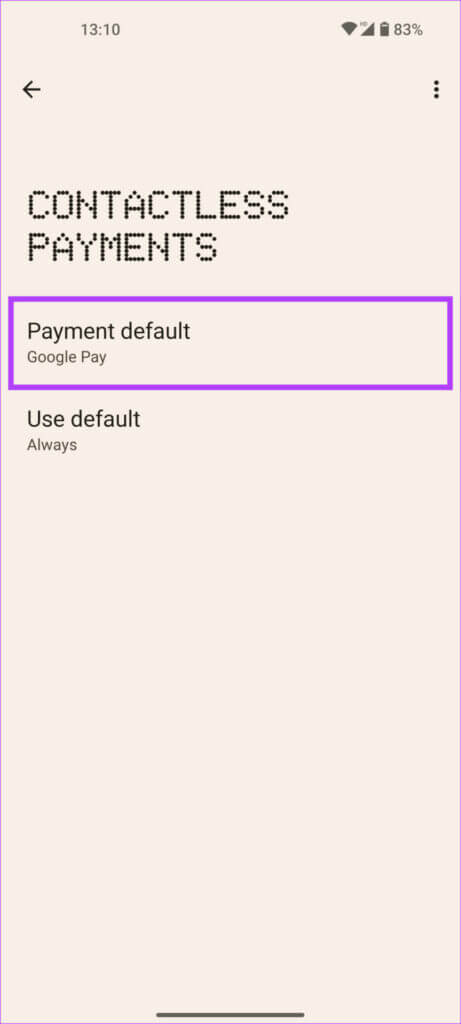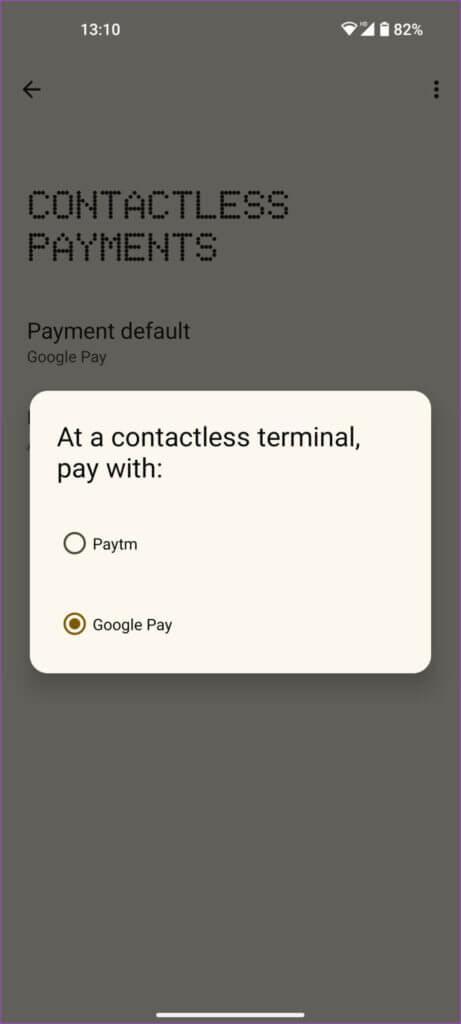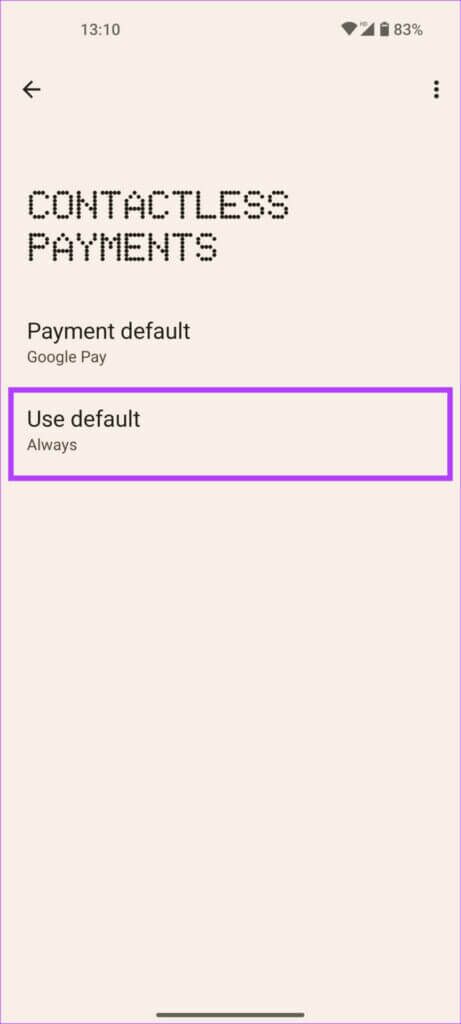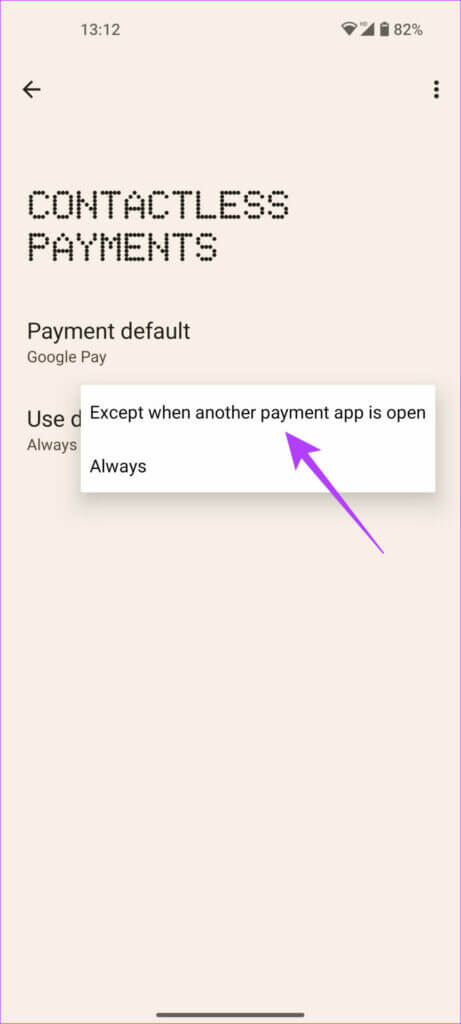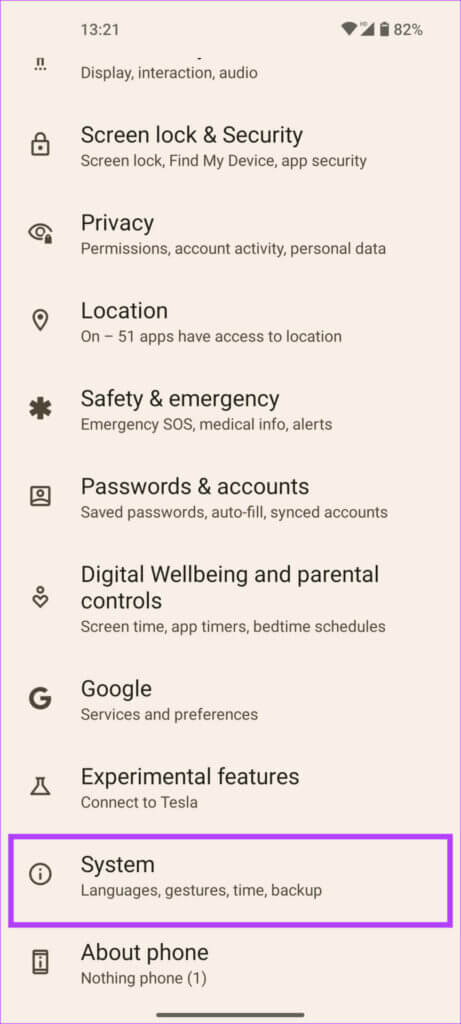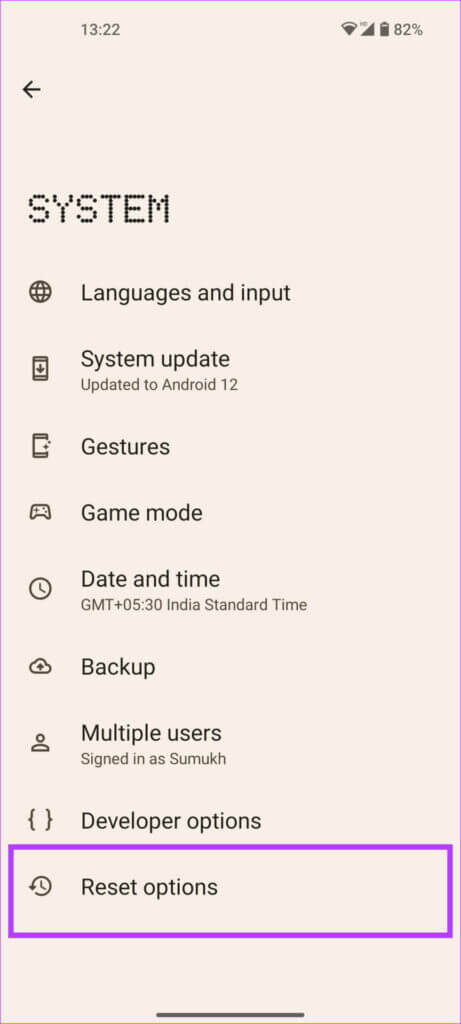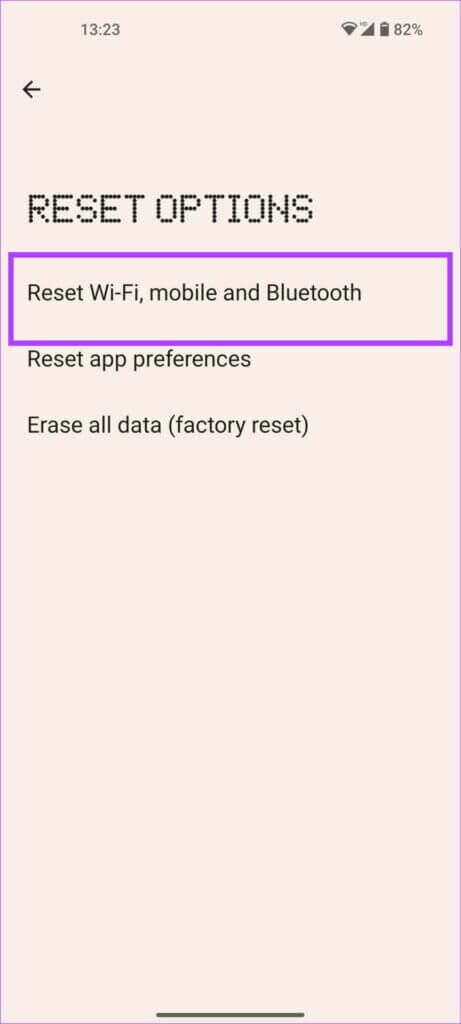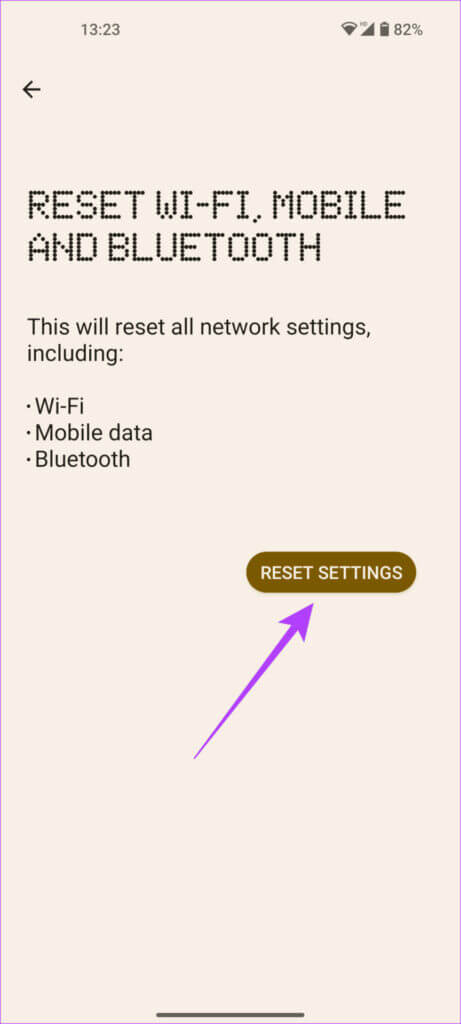Top 8 Möglichkeiten, um zu beheben, dass NFC auf Android nicht funktioniert
Im Laufe der Jahre hat sich NFC erheblich weiterentwickelt, um kontaktloses Bezahlen auf der ganzen Welt zu ermöglichen. Tippen Sie einfach auf Ihr Telefon oder Ihre Smartwatch Am Bahnhof bezahlen , was den gesamten Prozess einfach macht. Einfach ist es aber nur, wenn es so funktioniert, wie es gedacht ist. Oft funktioniert NFC plötzlich nicht mehr auf Ihrem Android-Telefon.
Wenn Sie sich stark auf kontaktloses Bezahlen verlassen oder NFC auf Ihrem Telefon verwenden, um Zubehör zu koppeln oder Tags zu aktivieren, möchten Sie vielleicht, dass es jedes Mal einwandfrei funktioniert. Es ist etwas peinlich, wenn Ihre Transaktionen während des Kaufs nicht durchgeführt werden. Wenn Ihnen das Problem bekannt vorkommt, finden Sie hier die besten Möglichkeiten, um zu beheben, dass NFC unter Android nicht funktioniert. Aber lassen Sie uns zuerst mehr über NFC verstehen.
Was ist NFC
NFC (Near Field Communication) ist eine Reihe von Protokollen, die es zwei Geräten ermöglichen, drahtlos miteinander zu kommunizieren, wenn sie sich in unmittelbarer Nähe zueinander befinden. Wenn Sie ein NFC-fähiges Gerät in die Nähe eines anderen bringen, befinden sich Dateien in der NFC-Einheit für induktive Kopplung Kommunikation zu erleichtern.
Wo wird NFC verwendet?
NFC ist an vielen Orten um uns herum weit verbreitet. Die meisten Kreditkarten verfügen über NFC-Technologie, um sofortige Zahlungstransaktionen zu ermöglichen. Schlüsselkarten für den Zugang zu Hotelzimmern können auch NFC-Technologie enthalten. Abgesehen davon verfügen die meisten modernen Smartphones über NFC-Technologie.
Sie können damit NFC-Tags erstellen und scannen, kontaktlos bezahlen und eine Verbindung zu anderem Zubehör wie kompatiblen Kopfhörern und Druckern herstellen.
So beheben Sie, dass NFC auf ANDROID-Telefonen nicht funktioniert
Wenn kontaktloses Bezahlen auf Ihrem Telefon nicht funktioniert oder wenn das Gerät, mit dem Sie eine Verbindung herstellen möchten, nicht über NFC gekoppelt werden kann, finden Sie hier einige Lösungen, um das Problem zu beheben.
1. Stellen Sie sicher, dass NFC aktiviert ist
NFC-Tags oder -Terminals können von Ihrem Android-Telefon nur gelesen werden, wenn NFC aktiviert ist. Obwohl dies ein wesentlicher Schritt ist, können Sie ihn manchmal verpassen, weshalb es eine gute Idee ist, zu überprüfen, ob der NFC-Schalter aktiviert ist. So aktivieren Sie NFC auf Android.
Schritt 1: Öffne eine App die Einstellungen auf Ihrem Telefon.
Schritt 2: Klicke auf verbundene Geräte.
Schritt 3: Klicken Sie auf eine Option Kontaktpräferenzen.
Schritt 4: Gehen Sie jetzt zu NFC-Einstellungsseite.
Schritt 5: wechseln zu Verwendung von NFC.
Wenn der Umschalter bereits aktiviert ist, deaktivieren Sie ihn und aktivieren Sie ihn erneut, um sicherzustellen, dass kein Fehler vorliegt, der verhindert, dass NFC ordnungsgemäß funktioniert.
2. Drücken Sie Ihr Telefon in den richtigen Bereich
Das NFC-Modul in Ihrem Telefon befindet sich in einem kleinen Bereich, im Allgemeinen auf der Rückseite des Telefons. Die Position variiert je nach verwendetem Telefon, befindet sich jedoch im Allgemeinen in der Mitte des Telefons oder in der Nähe des Kameramoduls oben.
Wenn Sie Ihr Gerät zum Bezahlen oder Verbinden über NFC antippen, stellen Sie sicher, dass Sie mit Ihrem Telefon in den Bereich tippen, in dem sich das NFC-Modul befindet. Wenn Sie mit der richtigen Position nicht vertraut sind, tippen Sie einfach auf verschiedene Bereiche des Telefons auf dem NFC-Tag oder POS-Gerät, bis sie erkannt werden.
Wichtig ist auch, dass Sie das NFC-Modul Ihres Telefons auf das NFC-Modul an einem Tag oder an einem Zahlungsterminal tippen. Jedes Zahlungsterminal oder POS-Gerät verfügt über einen dedizierten NFC-Bereich, der durch so etwas wie ein Wi-Fi-Symbol angezeigt wird. Tippen Sie mit Ihrem Telefon genau in diesen Bereich, damit es funktioniert.
3. Entfernen Sie das Gehäuse, wenn es dick oder metallisch ist
Dicke Metallgehäuse können den Betrieb des NFC beeinträchtigen. NFC funktioniert bei einer maximalen Entfernung von 4 cm. Daher kann eine dicke Hülle den Abstand vergrößern und verhindern, dass NFC-Geräte eine Verbindung herstellen, wenn Sie mit Ihrem Telefon auf eine NFC-fähige Station tippen.
Darüber hinaus kann das Metallgehäuse die Arbeit von NFC-Dateien beeinträchtigen. NFC funktioniert nicht durch die metallische Oberfläche, weshalb es am besten ist, das Gehäuse zu entfernen, das metallische oder magnetische Komponenten enthält, bevor Sie NFC verwenden.
4. Entsperren Sie Ihr Telefon, bevor Sie darauf klicken
Der primäre Anwendungsfall für NFC auf Android sind kontaktlose Zahlungen. Aus diesem Grund können Sie NFC standardmäßig nicht verwenden, wenn Ihr Telefon gesperrt ist. Die Funktion dient dazu, nicht autorisierte Zahlungen zu stoppen. Entsperren Sie Ihr Telefon mit Ihrer PIN oder Ihren biometrischen Daten, bevor Sie an der Station auf Ihr Telefon tippen, um zu bezahlen.
Wenn Google Pay NFC auf Ihrem Telefon nicht funktioniert, könnte dies die Ursache sein. Wenn Sie der Meinung sind, dass dies ein Problem ist, und Sie die Gefahren der Aktivierung von NFC verstehen, selbst wenn Ihr Telefon gesperrt ist, können Sie NFC auch dann aktivieren, wenn der Bildschirm Ihres Telefons ausgeschaltet ist. Hier ist, wie es geht.
Schritt 1: Öffne eine App die Einstellungen auf Ihrem Telefon.
Schritt 2: Klicke auf verbundene Geräte.
Schritt 3: Option drücken Kontaktpräferenzen.
Schritt 4: Gehen Sie jetzt zu NFC-Einstellungsseite.
Schritt 5: ausschalten "Aufforderung zum Entsperren des Geräts für NFC.
Jetzt können Sie NFC auf Ihrem Telefon verwenden, ohne es jedes Mal zu entsperren.
5. Starten Sie Ihr Telefon neu
Viele Probleme – sowohl einfache als auch komplexe – können mit der üblichen Lösung angegangen werden, nämlich dem Neustart Ihres Telefons. Drücken Sie einfach die Power-Taste auf Ihrem Telefon, bis Sie das Power-Menü sehen.
Wählen Sie dann die Neustartoption. Warten Sie, bis sich Ihr Telefon aus- und wieder eingeschaltet hat, bevor Sie erneut versuchen, NFC zu verwenden.
6. Löschen Sie den NFC-Dienstcache
Haben Sie Probleme mit Apps oder Prozessen auf Ihrem Android-Gerät? Das Leeren des Caches ist Ihre bevorzugte Option. Versuchen Sie, den NFC-Cache auf Ihrem Android-Telefon zu löschen, und prüfen Sie, ob dies Ihr Problem behebt.
So löschen Sie den NFC-Cache auf Ihrem Android-Gerät:
Schritt 1: Öffne eine App die Einstellungen auf Ihrem Gerät.
Schritt 2: Klicken Sie auf eine Option Anwendungen.
Schritt 3: Gehen Sie jetzt zu Alle Anwendungen anzeigen.
Schritt 4: Klicke auf Die drei Punkte in der oberen rechten Ecke.
Schritt 5: Lokalisieren Reihenfolge anzeigen.
Schritt 6: Lokalisieren NFC-Dienst und wählen Sie es aus.
Schritt 7: Jetzt drücken Speicher und Cache.
Schritt 8: Folgen Cache leeren durch Druck auf die entsprechende Schaltfläche.
Starten Sie Ihr Telefon einmal neu und versuchen Sie es dann mit NFC. Diese Lösung sollte funktionieren, wenn NFC auf Ihrem Samsung-Telefon oder einem Android-Gerät nicht funktioniert.
7. Legen Sie die Standard-App für Tippen und Drücken fest
Möglicherweise haben Sie mehrere Apps auf Ihrem Telefon, die Lieferung und Zahlung unterstützen. In einem solchen Fall ist das Festlegen einer Standard-App hilfreich, da die Apps die Arbeit der anderen nicht beeinträchtigen. So legen Sie eine App Ihrer Wahl als Standard für NFC-Zahlungen fest.
Schritt 1: Öffne eine App die Einstellungen auf Ihrem Telefon.
Schritt 2: Klicke auf verbundene Geräte.
Schritt 3: Klicken Sie auf eine Option Kontaktpräferenzen.
Schritt 4: Gehe jetzt zu NFC.
Der Schritt 5: auswählen Kontaktlose Zahlungen.
Schritt 6: Klicke auf Standardzahlungsoption.
Schritt 7: Wählen Sie die App aus, die Sie am häufigsten verwenden und bei der Sie jedes Mal bezahlen möchten, wenn Sie Ihr Telefon eintippen Terminal.
Schritt 8: Jetzt drücken Verwenden Sie die Standardeinstellung.
Schritt 9: Wählen „Außer wenn eine andere Bezahl-App geöffnet ist“ Ermöglicht einer anderen App, NFC zu verwenden, wenn sie geöffnet ist.
8. Netzwerkeinstellungen zurücksetzen
Haben Sie die oben genannten Lösungen ausprobiert und nichts hat funktioniert? Das Zurücksetzen Ihrer Netzwerkeinstellungen kann der weiße Ritter sein. Wenn Sie die Netzwerkeinstellungen auf Ihrem Gerät zurücksetzen, werden viele Parameter, einschließlich Wi-Fi, Bluetooth, Mobilfunkdaten und NFC, auf die Werkseinstellungen zurückgesetzt.
Dadurch wird sichergestellt, dass alle Einstellungen, die verhindern, dass NFC ordnungsgemäß funktioniert, geändert werden. Hier ist, wie es geht.
Schritt 1: Öffne eine App die Einstellungen auf Ihrem Android-Handy.
Schritt 2: Scrollen Sie nach unten, um eine Option zu finden System und klicken Sie darauf.
Schritt 3: Gehen Sie jetzt zu Optionen zurücksetzen.
Schritt 4: Klicke auf "Zurücksetzen von Wi-Fi, Mobile und Bluetooth".
Schritt 5: Wählen Sie schließlich Schaltfläche zum Zurücksetzen der Einstellungen.
Dadurch werden alle Netzwerkeinstellungen auf Ihrem Telefon zurückgesetzt. Beachten Sie, dass das Zurücksetzen der Netzwerkeinstellungen alle Wi-Fi-Netzwerke, Bluetooth-Geräte und Einstellungen für mobile Daten trennt und vergisst. Sie müssen sich erneut manuell mit Ihren Geräten verbinden.
Häufig gestellte Fragen zu NFC, DAS AUF ANRDOID-GERÄTEN NICHT FUNKTIONIERT
1. Sind alle Android-Telefone mit NFC-Technologie ausgestattet?
Nein, viele preisgünstige Geräte knausern mit NFC. Sie können auf der Website des Herstellers nach den technischen Daten suchen, um zu überprüfen, ob Ihr Telefon NFC unterstützt.
2. Warum hat mein Telefon kein NFC?
Wenn Sie in einer Gegend leben, in der NFC nicht sehr beliebt ist, verfügt Ihr Telefon wahrscheinlich nicht über NFC, da die Marke Ihnen einige Kosten sparen kann, indem sie eine Funktion ausschließt, die nicht weit verbreitet ist.
3. Funktionieren kontaktlose Zahlungen offline?
Ja, Sie können an jedem Terminal ohne aktive Internetverbindung auf Ihr Telefon tippen, um per NFC zu bezahlen.
4. Unterstützt Google Pay NFC-Zahlungen?
Ja, Google Pay unterstützt kontaktloses Bezahlen über NFC.
Tippen Sie weg von Mustern
Stellen Sie die Tap-to-Pay-Funktionalität auf Ihrem Android-Telefon wieder her, indem Sie die obigen Schritte ausführen, damit Sie Ihr Zahlungserlebnis bequemer gestalten können. Wenn NFC unter Android nicht funktioniert, besteht das Problem im Allgemeinen darin, eine Verbindung herzustellen. Probieren Sie daher die Lösungen für den Fall aus und tippen Sie zuerst an der richtigen Stelle.